Is Spotify ooit zonder duidelijke reden op je telefoon gecrasht? Het ene moment geniet je van je favoriete nummer en het andere moment wordt je begroet met een foutmelding: Spotify werkt niet meer.
Vorige week bevond ik me in een vergelijkbare situatie. Het was de eerste keer dat de app zonder enige reden op mij crashte.
Ik dacht dat het een eenmalige gebeurtenis zou zijn, maar tot mijn teleurstelling bleef de app binnen een paar minuten na het starten crashen.
Om erachter te komen wat er aan de hand was en hoe ik het probleem kon oplossen, heb ik uren besteed aan het doornemen van handleidingen voor probleemoplossing en communityforums.
Spotify kan blijven crashen op je iPhone vanwege beschadigde gegevens, cachebestanden of onvoldoende geheugen. Om dit op te lossen, start u uw telefoon opnieuw op en werkt u de Spotify-app bij.
Redenen waarom Spotify crasht op iPhone
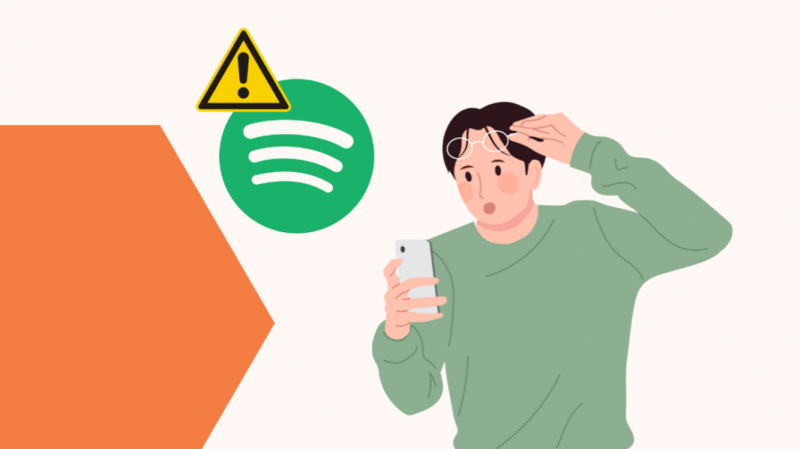
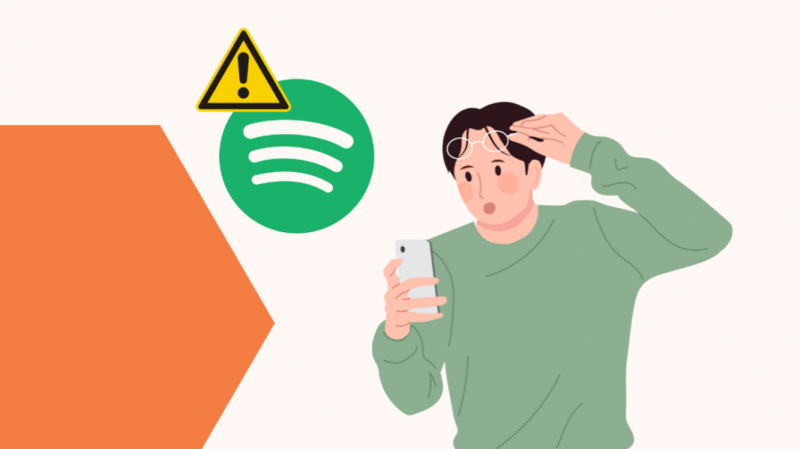
Net als elke andere smartphone-app kan Spotify zichzelf onverwachts afsluiten op je iPhone. Er kunnen veel redenen zijn voor dit probleem.
Enkele van de meest voorkomende zijn:
- Onvoldoende app- of telefoongeheugen.
- Beschadigde cache en gegevensbestanden.
- Bugs en storingen aan de telefoon.
- Verouderde app-versie.
- Problemen met Spotify-servers.
Als er een probleem is met Spotify-servers, kunt u niet veel doen, behalve wachten tot Spotify zijn service in gebruik heeft genomen.
Je kan bezoeken Neerwaartse Detector om de Spotify-serverstatus te controleren.
Problemen met het crashen van Spotify op iPhone oplossen
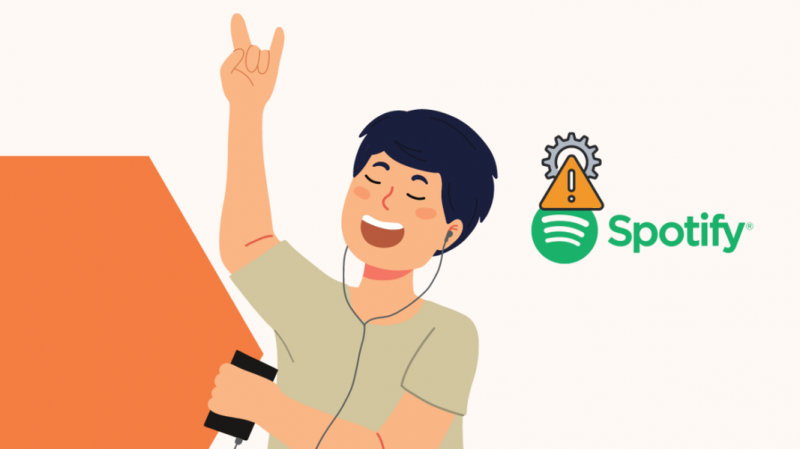
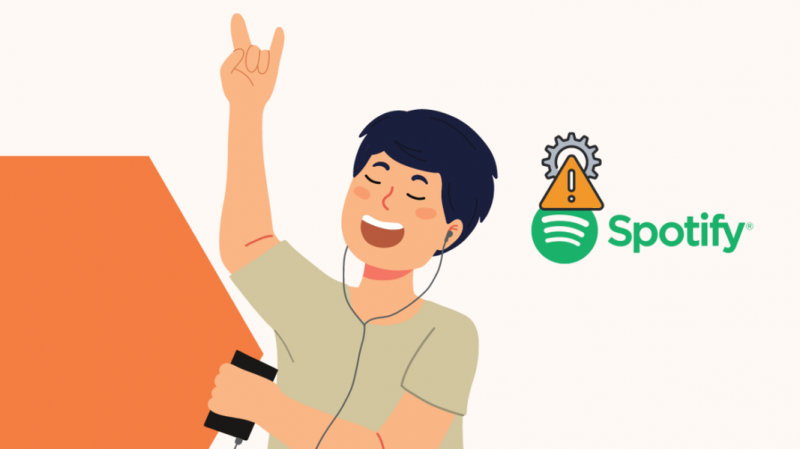
Er zijn veel manieren om het Spotify-crashprobleem op je iPhone op te lossen.
In dit gedeelte zal ik u door alle mogelijke oplossingen leiden, zodat u er een kunt kiezen die het beste bij uw probleem past.
Houd er echter rekening mee dat u mogelijk een of meer methoden moet gebruiken om uw probleem op te lossen, afhankelijk van de reden.
Start je iPhone opnieuw op
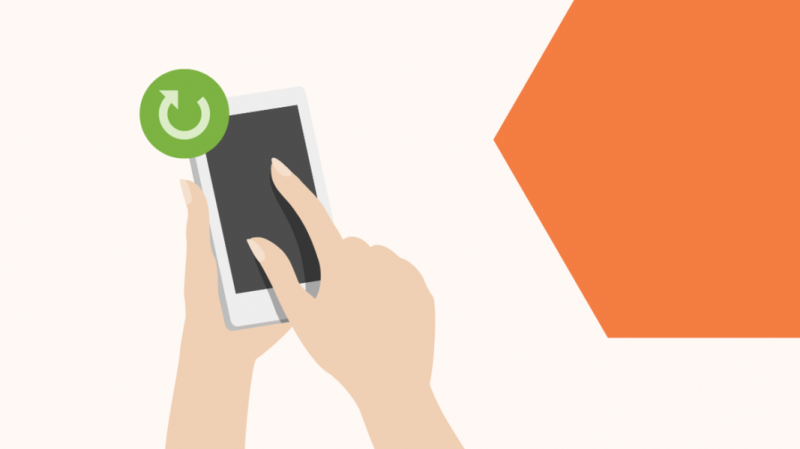
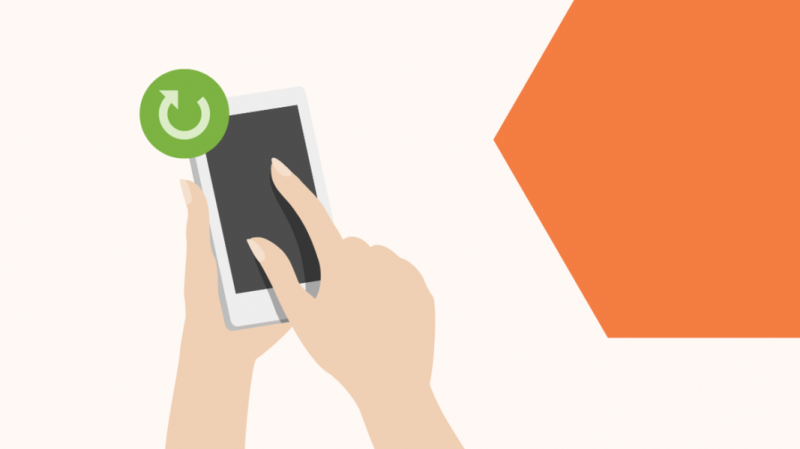
De eerste stap bij het oplossen van het Spotify-crashprobleem is om uw iPhone opnieuw op te starten.
Ook al klinkt het erg simplistisch, het herstarten van je telefoon lost tal van problemen op, zoals het verwijderen van kleine bugs en het wissen van het geheugen.
Spotify ondervindt mogelijk beschadigde gegevens of bugs, en als u de telefoon opnieuw opstart, worden deze problematische gegevens gewist en kunt u opnieuw beginnen.
U kunt uw iPhone opnieuw opstarten door deze stappen te volgen:
- Houd de 'Zijkant'- en een van de 'Volume'-knoppen van uw telefoon tegelijkertijd ingedrukt.
- Er verschijnt een schuifregelaar op het scherm, waarmee u de telefoon kunt uitschakelen.
- Schakel uw telefoon uit en houd deze ongeveer een minuut uit. De tijdelijke gegevens en bestanden worden gewist.
- Schakel uw telefoon in en open Spotify om te controleren of het probleem is opgelost.
Meld u af bij uw Spotify-account en meld u opnieuw aan
Soms kan de Spotify-app crashen vanwege een probleem met uw account.
Het is waarschijnlijk dat Spotify problemen heeft met zijn database, maar er kunnen andere problemen zijn.
In dit specifieke scenario moet u zich afmelden bij Spotify en vervolgens weer inloggen op de service.
Volg deze stappen om uit te loggen bij je Spotify-account en weer in te loggen op je iPhone:
- Open de Spotify-app op je telefoon.
- Ga naar Instellingen'.
- Scroll naar beneden en tik op ‘Uitloggen’.
- Sluit de app en start hem opnieuw.
- Log opnieuw in op uw account met uw inloggegevens en controleer hoe Spotify werkt.
Update de Spotify-app
De volgende stap om het crashen van Spotify op je iPhone te verhelpen, is door de Spotify-app te upgraden.
Door de app bij te werken, wordt de meest recente versie geïnstalleerd en worden alle prestatiebelemmerende bugs en glitches verwijderd.
Om de Spotify-app op je iPhone handmatig bij te werken, moet je:
- Start App Store.
- Zoek naar Spotify.
- Klik op de app in de zoekresultaten en werk deze bij als er een nieuwe versie beschikbaar is.
Als u klaar bent, sluit u de App Store en opent u Spotify om te controleren of het goed werkt.
De Spotify-app verwijderen en opnieuw installeren
Als het updaten van de Spotify-app het crashprobleem niet oplost, moet je de app van je telefoon verwijderen en vervolgens opnieuw installeren.
Volg deze stappen om de Spotify-app van je iPhone te verwijderen en opnieuw te installeren:
- Zoek Spotify op het startscherm van je telefoon.
- Druk 2-3 seconden op het app-pictogram en tik op de 'X' ernaast om het te verwijderen.
- Ga naar de App Store om de app opnieuw te installeren.
- Zoek naar Spotify met behulp van de zoekbalk en installeer de app opnieuw.
Wanneer de installatie is voltooid, sluit u de App Store en start u Spotify. Log in op uw account en controleer of het probleem aanhoudt.
Wis uw iPhone-opslag
Als de opslagruimte van je iPhone tot de rand is gevuld, zal het moeilijk zijn voor apps om te werken zoals bedoeld.
Met de onderstaande stappen kunt u ruimte op uw iPhone vrijmaken om een soepele werking van alle apps te garanderen.
Safari-cache wissen
Elke keer dat u een nieuwe webpagina opent in de Safari-browser, slaat uw iPhone informatie over die site op.
U kunt deze gegevens verwijderen door de cache van Safari te wissen, wat opslagruimte bespaart.
Om gegevens van Safari op uw iPhone te wissen, moet u:
- Open 'Instellingen' op je telefoon.
- Klik op ‘Safari’.
- Tik op 'Geschiedenis en sitegegevens wissen' en bevestig.
Berichtinstellingen wijzigen
De Berichten-app op je iPhone bewaart je berichten zo lang als je wilt.
Op het eerste gezicht klinkt dit misschien goed, maar je teksten kunnen veel ruimte in beslag nemen.
U kunt de berichtinstellingen wijzigen om ervoor te zorgen dat uw telefoon niet vastloopt of de opslagruimte in beslag neemt.
Volg deze stappen om de berichtinstellingen op je iPhone te wijzigen:
- Open 'Instellingen' op je telefoon.
- Kies 'Berichten'.
- Klik op 'Berichten bewaren' onder 'Berichtengeschiedenis'.
- U kunt kiezen hoe lang u berichten wilt bewaren. Kies 30 dagen om vaker ruimte vrij te maken.
Offload-toepassingen
Het offloaden van een app betekent dat u de gegevens van de app behoudt, zelfs nadat u deze van uw iPhone hebt verwijderd.
Dit is handig als u de app niet meer gebruikt maar de gegevens ervan wilt bewaren.
U kunt dit gebruiken om opslagruimte op uw telefoon vrij te maken.
U kunt als volgt een app op uw iPhone downloaden:
- Open 'Instellingen' op je telefoon.
- Kies voor ‘Algemeen’.
- Klik op ‘Opslag’.
- Selecteer in de lijst met apps er een die u wilt offloaden.
- Klik op de 'Offload App' optie wanneer daarom wordt gevraagd en bevestig.
Contact opnemen met ondersteuning
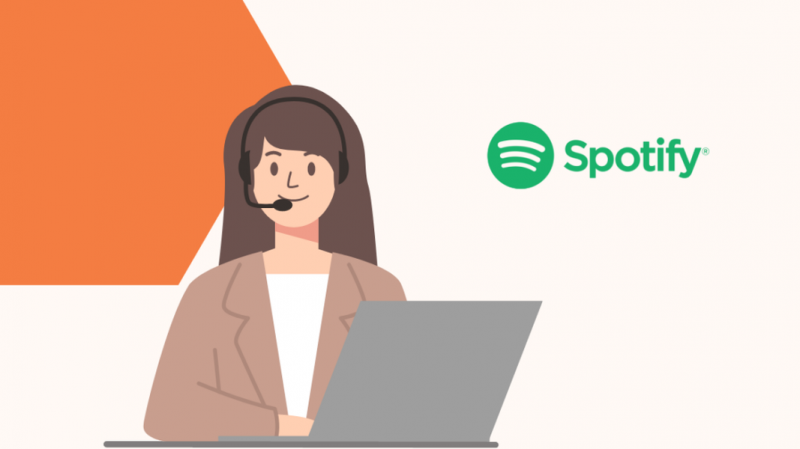
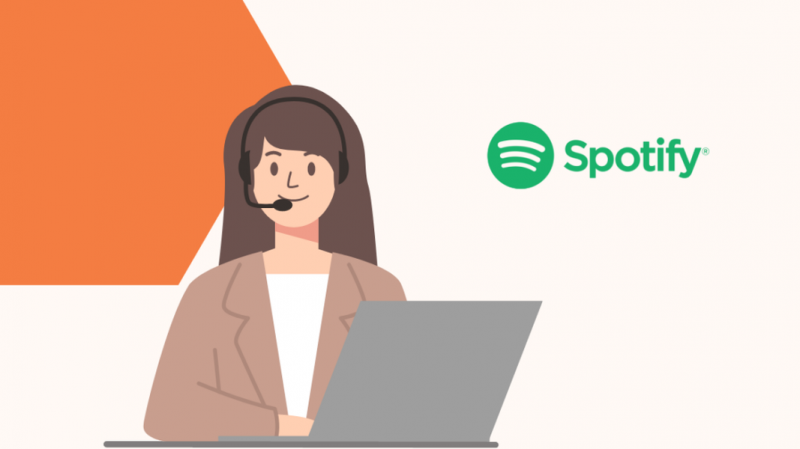
Als de bovenstaande gedetailleerde methoden het Spotify-crashprobleem niet voor u hebben opgelost, moet u contact opnemen met: Spotify-ondersteuning .
U kunt hun online handleidingen doornemen, hun community raadplegen of met een medewerker van de klantenondersteuning praten om hen over uw probleem te informeren.
Laatste gedachten
Het Spotify-crashprobleem is vrij eenvoudig op te lossen door de maatregelen in dit artikel te volgen.
Als het crashprobleem echter aanhoudt, zelfs nadat u deze oplossingen hebt geprobeerd, ligt het probleem mogelijk bij de instellingen van uw iPhone of de iOS-versie.
Zorg ervoor dat uw batterij is opgeladen en dat 'Batterij-optimalisatie' is uitgeschakeld door naar - Instellingen> Batterij> Energiezuinige modus te gaan.
Controleer ook op de nieuwste software-update voor uw telefoon door - Instellingen> Info> Software-update te openen.
Misschien vind je het ook leuk om te lezen
- Kan Spotify niet koppelen aan Google Home: binnen enkele seconden repareren
- Hoe u kunt zien wie uw afspeellijst op Spotify leuk vond: we hebben het onderzoek gedaan
- Er is een update nodig om uw iPhone te activeren: hoe op te lossen
- Een wachtwoord toevoegen aan iPhone Automatisch aanvullen: gedetailleerde handleiding
- Beste Smart Home-systemen voor iPhone die u vandaag kunt kopen
Veel Gestelde Vragen
Waarom crasht Spotify?
Een verouderde Spotify-app, incompatibele iOS-versie, softwarefouten en maximale interne opslag zijn enkele van de redenen waarom Spotify crasht.
Hoe Spotify-crashes op te lossen?
Het opnieuw opstarten van uw telefoon, het bijwerken van de Spotify-app en het wissen van corrupte bestanden helpt bij het oplossen van het Spotify-crashprobleem.
Zal het opnieuw instellen van mijn iPhone voorkomen dat Spotify crasht?
Spotify ondervindt mogelijk beschadigde gegevens of andere problemen, en als u uw iPhone opnieuw instelt, worden alle problematische gegevens gewist en kunt u opnieuw beginnen.
![Waarom blijft Spotify crashen op mijn iPhone? [Opgelost]](http://home-theater-designers.com/img/how-guides/6F/why-does-spotify-keep-crashing-on-my-iphone-solved-1.png)